工作总结移动OA使用手册文档格式.docx
《工作总结移动OA使用手册文档格式.docx》由会员分享,可在线阅读,更多相关《工作总结移动OA使用手册文档格式.docx(83页珍藏版)》请在冰豆网上搜索。
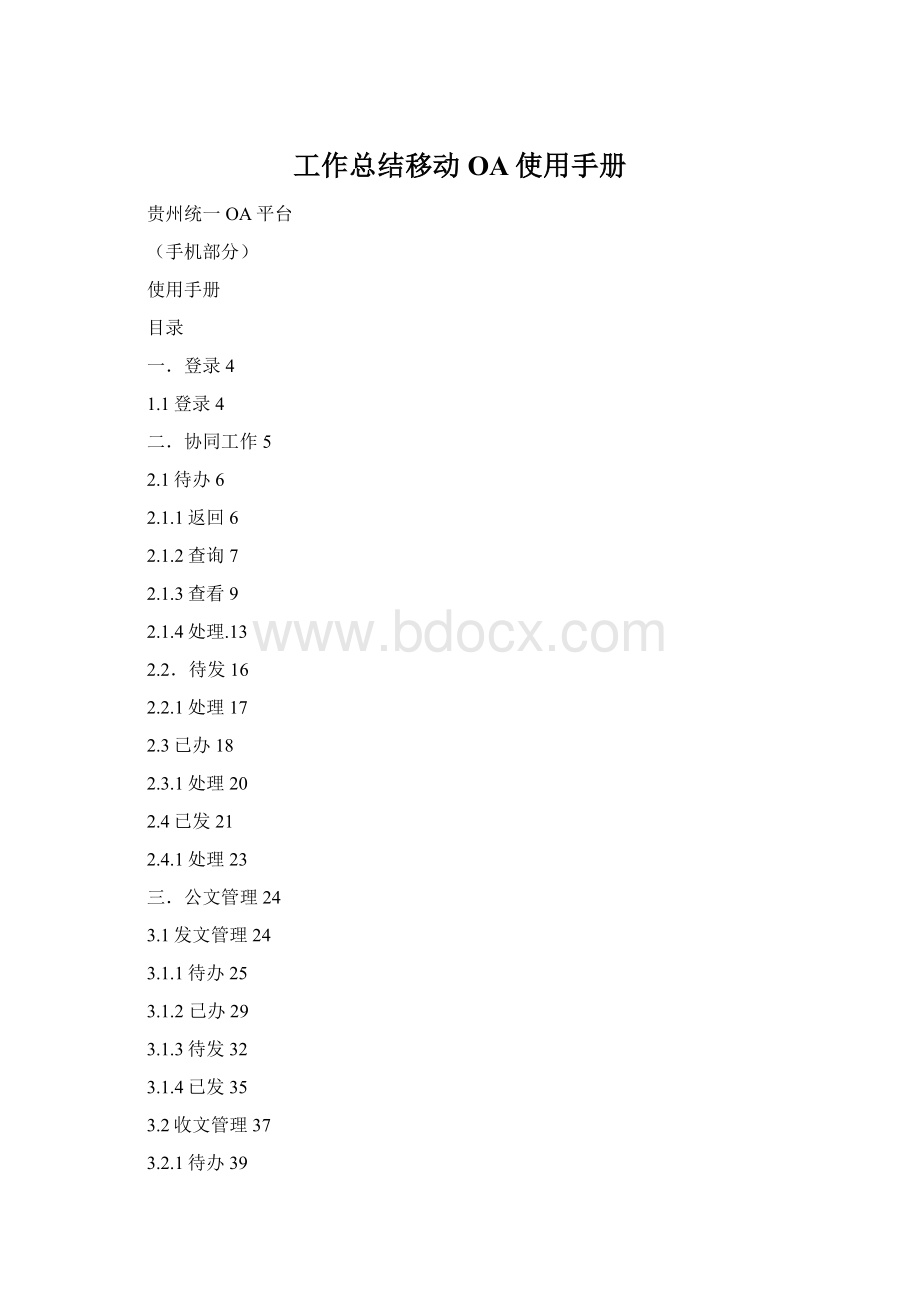
3.3.3已发52
3.3.4待发54
四.会议56
4.1未召开57
4.2待发会议59
4.3已召开61
五.公告63
5.1公告63
5.2法律法规65
5.3政务公开67
六.讨论70
6.1政务论坛71
6.2热点讨论72
6.3职工之家74
七.新闻77
7.1专题报道78
7.2政务要闻79
7.3单位新闻81
一.登录
1.1登录
图1-1登录页
a.登录:
在账号和密码文本框中输入正确的账号和密码即可登录系统
b.记住密码:
勾选下次进入系统不需输入密码,不勾选下次进入系统需重新输入账号和密码
c.关于:
点击图1-1的
图标,进入下图图1-2版本信息页面
图1-2版本信息
d返回:
返回登录页面
二.协同工作
协同工作是个人、团队、组织之间传递信息和执行组织管理规则的事务处理工具,用它来完成事务的发起、处理和管理,并记录事务的发展过程和结果,由
人通过流程规则来完成事项的办理,并支持规则的成型和管理。
⏹功能菜单:
包括【待办】、【待发】、【已办、【已发】四个子菜单。
2.1待办
主要是查看、处理待办协同事项,以及通过关键字对待办事项进行查询,并处理。
图2-1待办首页
a.返回:
返回系统首页
b.查询:
可以以标题、发布人查询协同
2.1.1返回
点击图2-1的返回按钮即可返回系统首页,如下图图2-2所示
图2-2系统首页
2.1.2查询
点击图2-1的查询即可进入如下图图2-3所示的查询页面
图2-3查询页面
点击任意一个协同,进入详细页
图2-4协同详细页
a.查看:
查看正文、他人意见、附件
b.处理:
删除、进入
2.1.3查看
它包括查看正文、他人意见、附件3大功能
点击图2-4的查看,出现如下图图2-5所示
图2-5查看
2.1.3.1查看正文
点击图2-4中的正文,即可进入下图图2-6所示页面
图2-6查看正文
1.1.3.2查看他人意见
点击图2-4中的他人意见,即可进入下图图2-7所示页面
图2-7查看他人意见
2.1.3.3查看附件
点击图2-4中的附件,即可进入下图图2-8所示页面
图2-8查看附件
2.1.4处理.
点击图2-4的处理,出现如下图图2-9所示
图2-9处理
a.删除:
将某个协同删除
b.进入:
处理协同(已阅、同意、不同意)
2.1.4.1删除
删除某个协同,某个协同就从列表信息中删除掉了
2.1.4.2进入
图2-10处理页
点击图2-10的进入,即可进入如下图图2-11所示页面
图2-11进入页
a.回退:
将协同回退给上一节点,如果上一节点是发起节点,则到发起者的待发事项中
b.终止:
终止当前流程,后续节点不会接到该流程,待办节点的事项将被取消,进入已办事件备查。
c.处理(已阅、同意、不同意)
2.2.待发
存放新建协同事项过程中【存为草稿】、【保存待发】、或被处理人【回退】、【撤销】的协同事项。
图2-12待发页面
点击某个协同进入详细页
图2-13待发详细信息
和待办里的查看功能一样
b.处理:
删除和发送功能
2.2.1处理
点击图2-13的处理,出现如下图图2-14所示的页面
图2-14处理
删除待发的协同
b.发送:
发送待发的协同
2.3已办
支持用户对已经处理的协同事项处理情况进行查看,也可对该事项进行取回、删除等操作
图2-15已办
图2-16已办详细信息
a.查看:
和待办里的查看功能一样
b.处理:
删除和取回功能
2.3.1处理
点击图2-16的处理,即可进入如下图图2-17所示页面
图2-17处理页
a.删除:
删除已办的协同
b.取回:
取回协同,流程已结束的协同无法取回,取回的协同进入待办事项中
2.4已发
系统列出当前用户所有已经发出的协同事项,可以实时查看协同处理情况及处理人员意见;
还可以对已发协同进行删除等操作
图2-18已发页面
点击某个协同进入详细页面
图2-19已发详细信息
删除和撤销功能
2.4.1处理
点击图2-19中的处理,进入如下图图2-20所示页面
图2-20处理页面
a.删除:
删除已发的协同
b.撤销:
撤销已发的协同,撤销的已发协同进入待发事项中
三.公文管理
它包括:
【发文管理】、【收文管理】、【签报管理】
3.1发文管理
用于完成对外公文的审核、审批等的处理过程,形成待交换的公文单与正式公文。
【待发】、【已发】、【待办】、【已办】
图3-1发文管理首页
3.1.1待办
图3-2待办页面
点击某个标题进入详细页面
图3-3详细页
查看文单、附件、正文
处理(已阅、同意、不同意)、暂存待办等各种功能
3.1.1.1查看
点击图3-3的查看,进入如下图图3-4所示页面
它包括查看文单、正文、附件等功能
图3-4查看
a.文单:
查看文单
b.附件:
查看附件
c.正文:
查看正文
3.1.1.2处理
点击图3-3的处理并点击进入,进入如下图图3-5所示的页面
图3-5处理页
a.回退:
b.终止:
c.处理(已阅、同意、不同意)
d.暂存待办:
对协同不进行处理
3.1.2已办
图3-6已办首页
点击图3-6某一公文,进入详细信息页如下图图3-7示
图3-7办详细信息页
和待办的查看功能相同
归档、删除、取回功能
3.1.2.1处理
点击图3-7处理,出现如下图图3-8示
图3-8处理
注:
删除、归档、取回功能和协同里面的此些功能相同
3.1.3待发
图3-9待发首页
点击图3-9某一协同,进入详细信息页如下图图3-10所示
图3-10详细页
删除和发送功能
3.1.3.1处理
点击图3-10的处理,即可进入如下图图3-11处理页面
图3-11处理页面
其中的删除和发送功能和协同里面的一样
3.1.4已发
图3-12已发
点击图3-12的任何文件,即可进入如下图图3-13示页面
图3-13处理
注:
其中的删除、归档、查看功能和协同的功能相同
撤销:
流程被撤销,已处理的节点将收到撤销通知,未处理的节点不会收到该流程,流程将撤回到发起者的待发栏中。
3.2收文管理
用于完成外来电子公文的自动登记、纸制公文的手工登记。
图3-14收文管理首页
点击图3-14的待办,即可进入如下图图3-15示页面
3.2.1待办
图3-15待办首页
点击图3-15的某一文件,即可进入如下图图3-16示页面
图3-16其中各种功能和和发文管理待办类似
3.2.2已办
图3-17已办首页
点击图3-17的某一标题,即可进入如下图图3-18示页面
图3-18已办各种功能
已办中的各种功能和发文管理已办中各种功能相同
3.2.3待发
图3-19待发首页
点击图3-19的某一标题进入图3-20
图3-20待发各种功能
收文管理的待发功能和发文管理待发功能类似
3.2.4已发
图3-21已发首页
图3-22已发功能页
其中各种功能和发文管理的已发功能类似
3.3签报管理
用于组织内部的公文流转。
图3-23签报管理首页
3.3.1待办
图3-24待办列表
图3-25签报管理待办各种功能
签报管理待办的各种功能和发文管理待办的各种功能类似
3.3.2已办
图3-26已办首页
图3-27已办各种功能
签报管理的已办和发文管理已办的功能类似
3.3.3已发
图3-28已发首页
图3-29已发各种功能
签报管理已发功能和发文管理已发的功能类似
3.3.4待发
图3-30待发列表
图3-31发各种功能
签报管理的待发功能和发文管理的待发功能类似
四.会议
未召开、待发会议、已召开三部分
如图4-1
4.1未召开
点击图4-1的未召开,进入图4-2的未召开列表界面
图4-2未召开界面
点击图4-2某一标题进入图4-3的详细界面
图4-3未召开详细信息界面
4.2待发会议
点击图4-1的待发会议,进入图4-4的待发会议列表界面
图4-4待发会议列表
点击图4-4的某一标题进入图4-5的详细信息界面
图4-5详细信息
4.3已召开
点击图4-1的已召开进入图4-6的已召开列表界面
图4-6已召开
点击图4-6的某一标题进入图4-7详细信息界面
图4-7详细信息
五.公告
它包括公告、法律法规、政务公开三部分。
如图5-1
图5-1
5.1公告
点击图5-1的热点服务进入图5-2列表界面
图5-2列表信息
点击图5-2的某一标题进入图5-3详细信息界面
图5-3详细信息
5.2法律法规
点击图5-1的法律法规,进入图5-4的列表界面
图5-4法律法规
点击图5-4的某一标题进入图5-5详细信息界面
图5-5详细信息
5.3政务公开
点击图5-1的政务公开进入图5-6列表信息界面
图5-6政务公开
点击图5-6的某一标题进入图5-7详细信息界面
图5-7详细信息
六.讨论
它包括政务论坛、热点讨论、职工之家三部分。
如图6-1
图6-1
6.1政务论坛
点击图6-1的政务论坛进入图6-2列表信息界面
图6-2政务论坛
点击图6-2的某一标题进入图6-3详细信息界面
图6-3详细信息
6.2热点讨论
点击图6-1的热点讨论进入图6-4列表信息界面
图6-4热点讨论
点击图6-4的某一标题进入图6-5详细信息界面
图6-5详细信息
6.3职工之家
点击图6-1的职工之家进入图6-6列表信息界面
图6-6职工之家
点击图6-6的某一标题进入图6-7详细信息界面
图6-7详细信息
七.新闻
专题报道、政务要闻、单位新闻三部分
图7-1
7.1专题报道
点击图7-1的专题报道进入图7-2的列表信息
图7-2列表信息
点击图7-2的任意一标题进入图7-3的详细信息
图7-3详细信息
7.2政务要闻
点击图7-1的政务要闻进入图7-4的列表信息
图7-4列表信息
点击图7-4的任意一标题进入图7-5的详细信息
图7-5详细信息
7.3单位新闻
点击图7-1的单位新闻进入图7-6的列表信息
图7-6列表信息
点击图7-6的任意一标题进入图7-7的详细信息
图7-7详细信息